Win7系统提示未能成功安装设备驱动程序怎么办?有用户在安装打印机后 , 无法成功安装打印机驱动,下面就给大家介绍电脑安装设备驱动程序失败的解决方法 。
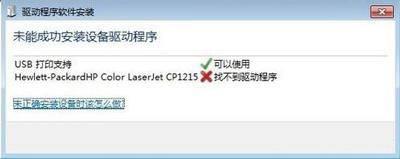
文章插图
解决方法:1.在桌面上点击【计算机】右键 , 选择【管理】,再选择【设备管理器】 。如图所示:
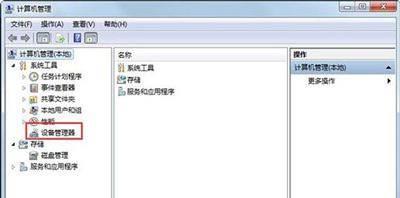
文章插图
2.在设备管理器中找到【其他设备】选择你所插到电脑里的设备名称,点在上面点击右键选择【更新驱动程序】 。如图所示:
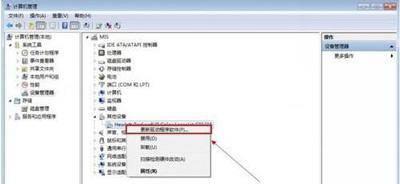
文章插图
3.进入更新驱动程序向导 , 点击【浏览计算机以查找驱动程序软件】 。如图所示:
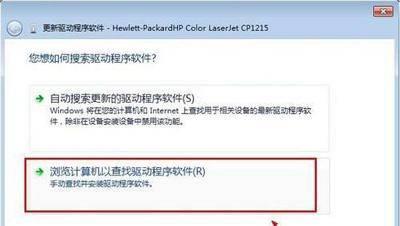
文章插图
4.选择你的设备驱动程序所在的位置 , 再点击【下一步】 。如图所示:
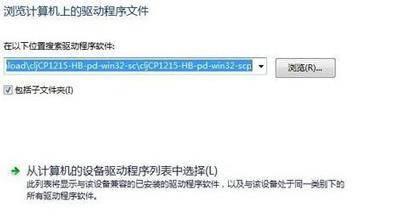
文章插图
5.安装驱动 。如图所示:

文章插图
6.安装驱动完成 。只要把驱动程序安装正确后就不会出现【未能成功安装设备驱动程序】 。如图所示:
【微软windows7驱动程序 关于驱动程序的安装方法】

文章插图
- 电脑远程桌面连接怎么设置 windows7设置允许远程连接步骤
- epsonl1800打印机驱动 爱普生打印机驱动程序安装教学
- 重装系统后nvidia独显不见了怎么办 nvidia显卡驱动程序有什么用
- 解决微软商店错误0x800706D9的有效方法
- 微软二合一平板电脑怎么样 微软SurfacePro9测评及上市时间
- 二合一买微软还是华为 surface电脑是什么牌子
- 电脑怎么安装打印机驱动程序 电脑安装打印机驱动的步骤
- 微软平板电脑选择指南 surface平板电脑
- win11默认输入法设置在哪里设置 设置微软拼音输入法的方法讲解
- 最新微软Surface系列平板电脑性能及功能解析 微软平板电脑Surface评测
